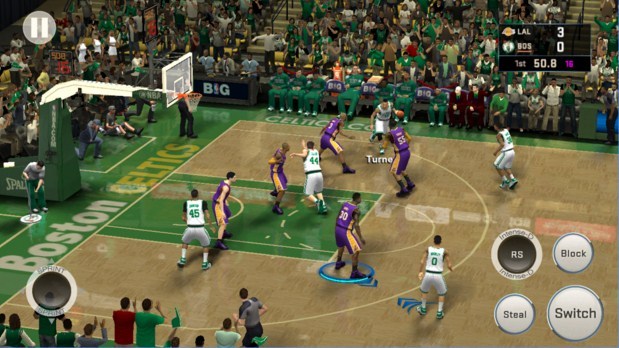Anda bosan bermain game android itu melulu? Atau anda tidak mempunyai kuota internet untuk bermain game android secara online? Kamu beruntung karena kali ini Special Random akan menawarkan 10 Game android OFFLINE yang patut kamu coba menurut Special Random yang berikut adalah ulasannya
Game puzzle platformer yang awalnya dirilis pada tahun 2010 untuk Xbox Live Arcade ini berkembang sangat pesat dan merambah pada platform video game lainnya seperti PlayStation, Windows, Mac, PlayStation Vita, iOS , hingga Android , hampir melengkapi semua platform video game yang ada di muka bumi ini. Maka tak heran dan tak usah diragukan lagi kualitas dan keistimewaan yang ditawarkan game ini. Bahkan juga telah banyak game-game laris yang terinspirasi dari gaya seni game ini seperti Badland dan Oscura.
Monument Valley adalah game puzzle adventure yang bisa kamu mainkan di perangkat android. game ini merupakan salah satu game puzzle terbaik yang ada di Google Play Store. Monument Valley sendiri menceritakan tentang petualangan Ida yang merupakan seorang putri yang sedang mencari jati dirinya
Game puzzle ini bukanlah game yang menekankan pada unsur cerita dari petualangan Ida. Game ini sendiri mengadalkan game play, keindahan grafis, dan jenis puzzle yang unik dan menyenangkan.
Worms 4 ($4,99)
Game strategi yang satu ini memang sudah banyak dikenal dan dimainkan oleh pengguna android. Karena game yang ringan ini memiliki kelucuan dan misi-misnya yang sederhana namun menantang. Kalian hanya memerlukan tap untuk melompat dan juga membuat team.
Dark Sword (Free)
Dark Sword adalah sebuah game yang berkategori Role Playing (RPG) yang di kembangkan oleh developer NANOO COMPANY Inc. Nah dalam game ini kamu akan berpetualang untuk menyelesaikan lebih dari 100 misi dan membasmi para monster dengan senjata berupa pedang dan lain sebagainnya.
Untuk grafis yang di tawarkan dalam game Dark Sword sangatlah menarik dan di tambah lagi dengan tampilan berwara hitam yang tidak begitu mencolok sehingga membuat kita tambah nyaman dalam memainkan game ini. Sedangkan untuk control dalam game ini hampir sama dengan game League Of Stickman jadi bagi kamu yang sudah pernah memainkan game League Of Stickman pasti tidak akan kesulitan lagi memankan game RPG yang keren ini.
The East New World (Free)
Game the east new world marupakan game aksi platfrom dengan high quality pixel art style. kontrol yang mudah, level yang komplex, RPG elemen, koleksi achievements, bertarung dengan boss, NPC, dan segudang tantangan yang menanti untuk anda selesaikan satu per satu. Tunggu apa lagi? Download dan mainkan langsung salah satu game terbaik ini dijamin game ini akan menghilangkan rasa bosan anda dan membuat anda ketagihan dalam memainkannya.
Crashlands ($4,99)
Crashlands merupakan sebuah game RPG premium yang di kembangkan oleh developer Butterscotch Shenanigans. Game ini merupakan salah satu game RPG yang sangat populer dan menarik untuk di mainkan. Seperti game RPG pada umumnya game yang satu ini juga tidak jauh dengan pertempuran pertempuran seru dan menantang. Jadi disini kamu akan mendapatkan sebuah tugas untuk bertarung melawan para mahluk luar angkasa (alien) yang sangat kuat dan sulit untuk di kalahkan.
Snow Board Party 2 ($1,99)
Merupakan game android premium keren kategori Olahraga yang dirilis versi terbarunya oleh developper Ratrod Studio Inc dan di Play Store. Cobalah dan rasakan keseruan sekaligus tantangan bermain ski pada game ini.
Dream League Soccer 2016 (Free)
Dream League Soccer 2016 merupakan game sepak bola untuk hp android kamu yang bisa kalian mainkan dan pastinya seru. Ini merupakan game yang di kembangkan oleh First Touch dimana ukurannya sendiri tergololong kecil, ringan, kualitas gambar juga bagus dan juga hanya membutuhkan ram 512 MB. Sangat cocok bagi kamu yang suka game sport bertema sepak bola.
NBA 2K16 (7,99)
Game olahraga basket yang sangat seru dan memiliki tampilan yang menawan nama gamenya yaitu NBA 2K16, Game NBA 2K16 ini sangat cocok banget buat kamu yang hobi dengan olahraga basket, Karena di game ini secara tidak sadar kamu bisa belajar menghadapi lawan dengan cermat.
Ayo.. Tunggu apa lagi? Sudah menemukan game yang anda cari-cari selama ini? Buruan download dan rasakan sendiri keseruan yang di tawarkan oleh setiap game diatas.
 Cropping gambar pada photoshop? Mungkin ini hal yang lumrah dan sudah biasa di lakukan pada photoshop. Namun tahukah anda? ada banyak tools yang bisa anda gunakan untuk mengcropping gambar pada photoshop, toolsnya sendiri terbagi menjadi 2 di mana di setiap tools terbagi lagi menjadi beberapa macam anak tools.. wahh banyak bukan? Terus yang mana yang paling nyaman digunakan? Oke langsung saja kita masuk kebagian pertama.
Cropping gambar pada photoshop? Mungkin ini hal yang lumrah dan sudah biasa di lakukan pada photoshop. Namun tahukah anda? ada banyak tools yang bisa anda gunakan untuk mengcropping gambar pada photoshop, toolsnya sendiri terbagi menjadi 2 di mana di setiap tools terbagi lagi menjadi beberapa macam anak tools.. wahh banyak bukan? Terus yang mana yang paling nyaman digunakan? Oke langsung saja kita masuk kebagian pertama.